Jak otevřít z iphone na počítači. Jak stahovat fotografie z iPhone do počítače (nejjednodušší způsob). Jak přenést fotografie z iPhone do počítače pomocí WiFi
iPhone byl vždy vybaven kvalitním fotoaparátem a mnoho uživatelů jej s radostí používá jako svůj hlavní fotoaparát. Pokud jste však nedávno začali používat iPhone, můžete mít potíže s přenosem fotografií do počítače. V tomto článku se podíváme na dva způsoby najednou, jak přenést fotografie z iPhone do počítače.
Pokud máte počítač s operačním systémem Windows, pak by přenos fotografií neměl způsobit žádné problémy. Na operačních systémech Windows 7, Windows 8 nebo Windows 10 je migrace pro uživatele velmi jednoduchá a intuitivní.
Chcete-li přenést fotografie z iPhone do počítače, musíte nejprve připojit iPhone k počítači pomocí kabelu USB. Můžete si například vzít kabel USB, který používáte k nabíjení smartphonu, nebo jakýkoli jiný kabel, který se hodí pro váš iPhone. Připojte svůj iPhone k počítači pomocí tohoto kabelu a počkejte, až operační systém Windows detekuje připojené zařízení.
Po připojení otevřete okno Tento počítač. Zde se zobrazí všechny vaše disky a také připojená zařízení. Zde najděte svůj iPhone a otevřete jej.
Po otevření iPhonu uvidíte jednotku s názvem „Interní úložiště“. Tento disk je také potřeba otevřít.

Poté přejděte do složky DCIM.

A pak přejděte do složky 100APPLE.

Poté uvidíte fotografie, které jste pořídili na svém iPhone. Chcete-li je přenést z iPhone do počítače, stačí je zkopírovat do libovolné složky nebo plochy.
Přenos fotografií do počítače se systémem Mac OS X
Pokud máte počítač se systémem Mac OS X nebo jednoduše Macintosh, bude přenos fotografií z iPhonu do počítače o něco obtížnější. V tomto případě budete k přenosu fotografií skutečně muset použít program Image Capture.
Nejprve připojte svůj iPhone k počítači pomocí kabelu. Po připojení zařízení by se měl automaticky spustit program Image Capture. Pokud se tak ale nestane, můžete tento program spustit sami. K tomu můžete použít vyhledávací lištu Spotlight. Klikněte na ikonu vyhledávání v pravém horním rohu obrazovky a po zobrazení vyhledávacího pole zadejte dotaz „Image Capture“. Díky tomu systém najde aplikaci, kterou potřebujete, a nabídne vám její spuštění.

Po spuštění programu Image Capture můžete začít přenášet fotografie z iPhonu do počítače. Chcete-li to provést, věnujte pozornost levé straně okna Image Capture. Měl by se tam objevit iPhone, který jste připojili, vyberte jej myší, abyste mohli začít pracovat s jeho fotografiemi.

Dále musíte určit umístění v počítači, do kterého chcete. K tomu použijte rozevírací seznam v dolní části okna Image Capture. V tomto seznamu můžete vybrat složku "Obrázky" nebo pouze plochu.

Po výběru vhodné složky můžete zahájit proces přenosu fotografií. Chcete-li přenést všechny fotografie do počítače najednou, použijte tlačítko "Importovat vše". Pokud potřebujete přenést pouze část fotografií, vyberte požadované obrázky myší a klikněte na tlačítko "Importovat".

Je třeba poznamenat, že program "Image Capture" podporuje obvyklé přetažení. Fotografie tedy můžete přenést jednoduše přetažením myší z okna Image Capture do složky, kterou potřebujete.
V posledních letech udělala obrovský pokrok: i úplně první modely smartphonů od Applu pořizovaly velmi slušné snímky – ty nejnovější jsou svými fotografickými schopnostmi naprosto působivé. Jakou cenu má technologie? živobytí fotka k dispozici na iPhone 6 a 6S?
Za vynikající kvalitu fotografií však uživatelé musí platit volnou pamětí gadgetu. Samotná živá fotografie váží zhruba 4 MB a uživatelé si jich z dovolené vozí stovky. Majitelé iPhonu občas musí přenést fotoalba z paměti zařízení do počítače. Naštěstí je to docela snadné.
Uživatelé, kteří se znechuceně mračí nad slovem „ iTunes", by měl být spokojený s tím, že můžete přenášet fotografie z iPhone do počítače bez použití tohoto programu. Ve skutečnosti většina majitelů iPhone používá tuto metodu - není třeba rušit iTunes bez dobrého důvodu.
Chcete-li stáhnout fotografie do počítače, potřebujete kabel USB. Po jeho přípravě postupujte podle pokynů:
Krok 0 (předběžný). Vytvořte si v počítači složku, do které budete fotografie umísťovat, a zapamatujte si její umístění.
Krok 1. Připojte smartphone k PC pomocí kabelu.
Krok 2. Počkejte několik sekund, než počítač detekuje iPhone. Poté, co uslyšíte zvuk charakteristický pro připojení USB, můžete pokračovat dále.
Krok 3. Na obrazovce smartphonu se zobrazí výzva „ Věřit tomuto počítači?- klikněte na " Důvěra».
Krok 4. Na monitoru počítače uvidíte okno " Dirigent».

Klikněte na možnost " Chcete-li zobrazit soubory, otevřete zařízení».
Krok 5. Přejděte do vnitřního úložiště zařízení - " Vnitřní úložiště».

Krok 6. Otevřená složka DCIM- uvnitř uvidíte několik dalších složek, z nichž každá je plná fotografií a videí.

Počet složek v DCIM závisí na počtu fotografií, které jste pořídili za celou dobu používání iPhonu: po prvních tisících snímků se vytvoří druhá složka a do ní se ukládají nové fotografie.
Krok 7. Vystřihněte fotografie ze složek - použijte kombinace CTRL+A (« Vybrat vše") A CTRL+X (« Střih»).

Krok 8. Vložte obrázky do složky, kterou jste připravili v předběžném kroku - k tomu můžete použít kombinaci CTRL+V.
Musíte dodržet pořadí - začněte vyřezávat fotografii z další složky až po dokončení kopírování z předchozí, jinak počítač vypíše chybu.
Vraťte fotografie do paměti smartphonu stejně neuspěje - bude muset použít iTunes. Při čištění paměti na iPhonu proto jednejte obezřetně a opatrně.
Jak přenést fotografie z iPhone do Mac?
I přes vysokou integraci operačních systémů iOS a OS X se iPhone po připojení k Macu stále nejeví jako fyzické paměťové médium. Proto přenos informací z iPhone do Macintosh probíhá přibližně podle stejného algoritmu jako ve Windows.
Krok 1. Připojte své mobilní zařízení k počítači Mac.
Krok 2. Spusťte vestavěný program " Snímání obrazu". Najdete ho v " Programy» nebo prostřednictvím interního vyhledávače Spotlight který vyvolá stisknutím kombinace CDM + prostor. Program vypadá takto:

Krok 3. Vyberte fotografie, které chcete nahrát do počítače, a přetáhněte je do předem připravené složky.
Přenos snímků do Macu lze provést i prostřednictvím jiných programů, jako je iPhoto nebo Aperture, tento software však není vestavěn – je nutné jej nainstalovat samostatně.
Nahrávání fotografií přes iTunes
Přenos do počítače přes iTunes povoleny jsou pouze ty fotografie, které byly načteny do paměti zařízení stejným způsobem. V aplikaci " Fotka» alba s takovými obrázky jsou označena nápisem « Z mého počítače».

Fotografie z fotoaparátu nelze exportovat přes iTunes.
V případě potřeby přeneste fotografii zpět do počítače pomocí iTunes jednat takto:
Krok 1. Po připojení iPhone k PC spusťte iTunes.
Krok 2. Přejděte do nabídky správy gadgetů - klikněte na ikonu s obrázkem smartphonu.

Krok 3. V bloku" Nastavení» vyberte kartu « Fotka».

Krok 4. Ujistěte se, že opak Synchronizovat» bylo zaškrtnuto. Pokud tam není, nasaďte si to.

Krok 5. V terénu "Kopírovat fotografie z:" Lis " nová složka"(někdo bude mít -" snímky"). Z rozbalovací nabídky vyberte „ Vybrat složku».

Krok 6. Najděte v počítači složku, ze které jste stáhli fotografie do paměti iPhonu, a vyberte ji.
Krok 7. Klepněte na tlačítko Synchronizovat“ a počkejte na dokončení operace.
Existuje další, nepopulární způsob, jak se dostat iTunes fotografie uložené v iPhone extrahovat ze zálohy.
Všechny místní kopie dat jsou uloženy v paměti počítače: například na Windows 7 jsou umístěny na Spustit uživatelské jménoAppDataRoamingApple ComputerMobileSyncBackup, a na počítači Mac na uživatelské jménoLibraryApplication SupportMobileSyncBackup. Zálohy ve složce počítače vypadají asi takto:

Pro práci se zálohami iTunes potřebujete speciální software - řekněme, že postačí nástroj iPhone Backup Extractor, kterou si můžete stáhnout. Potřeba zvládnout nový software je důvodem nízké oblíbenosti této metody.
Nahrávání fotografií přes cloudové úložiště
Cloudové úložiště (např Disk Google, Yandex.Disk, schránka) je nejrychlejší způsob přenosu velkého množství fotografií ze zařízení do počítače. Tento způsob má však podstatnou vadu: mobilní aplikace téměř všech cloudových úložišť se instalují pouze na iPhony s verzemi iOS staršími než 8. Majitelé iPhonů 4. modifikace se na tuto metodu nemohou spolehnout, protože iOS 8 není na iPhonu nainstalován 4 vůbec, ale na 4S - funguje se vrzáním.
Metoda je velmi jednoduchá - zvažte příklad schránka:

Toto by měl být výsledek:

Krok 2. Stažení schránka z App Store a přihlaste se pomocí stejných přihlašovacích údajů.
Krok 3. Otevřete složku " Fotka» v mobilní aplikaci a prostřednictvím tlačítka « Stažení»Hoďte tam fotky.
Krok 4. Vraťte se do počítače a otevřete „ Fotka" Na něm. Uvidíte, že fotka z iPhonu je uvnitř.
Krok 5. Klepněte na tlačítko Stažení“ a počkejte několik sekund, než se stahování dokončí.
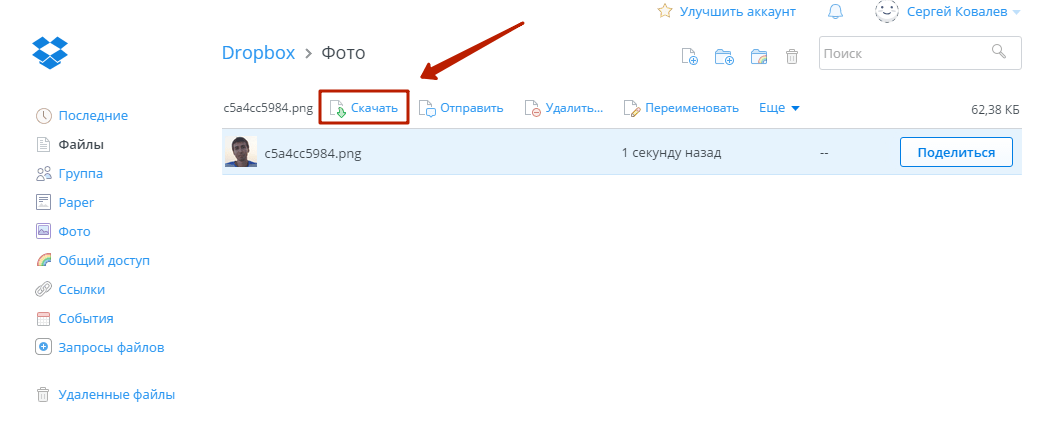
O cloudovém úložišti Disk Google A schránka více podrobností v tomto článku. Uživatelé zařízení s iOS 8.1 mohou aplikaci považovat za „prostředníka“ iCloud Drive, která se na iPhony standardně instaluje, nicméně tato aplikace má oproti jiným úložištím značnou nevýhodu – je zde velmi málo volného místa.
Nahrávání fotografií poštou a jinými způsoby
Pokud je na vašem iPhone nastaven e-mail, můžete přenést fotografii do počítače v několika základních krocích:
Krok 1. Přejděte do aplikace Fotka“ a najděte požadovaný obrázek.
Krok 2. Klikněte na ikonu šipky umístěnou v levém dolním rohu.


Krok 4. V zobrazené nabídce klikněte na ikonu " Pošta". Fotografie bude přiložena k emailu.

Krok 5. Na další obrazovce zadejte e-mailovou adresu, na kterou budete e-mail odesílat. Můžete použít poštovní schránku, která vám patří, ale je registrovaná na jiné službě – nyní je to v pořadí, když má jedna osoba více schránek.

Krok 6. klikněte na " poslat».
Krok 7. Zobrazí se zpráva, která vám připomene, že posíláte e-mail bez předmětu – potvrďte svůj záměr stisknutím „ poslat».

Krok 8. Přejděte do schránky, kam jste fotografii odeslali z počítače, a stáhněte si obrázek.
Kromě e-mailu lze stejným způsobem použít kteroukoli ze sociálních sítí jako prostředníka mezi iPhonem a PC ( V kontaktu s, Facebook): Stačí odeslat obrázek jako zprávu ze smartphonu, poté otevřít historii zpráv v počítači a stáhnout obrázek na pevný disk. Tato metoda je však vhodná pouze v případě, že potřebujete stáhnout malý počet obrázků - v jedné zprávě " V kontaktu s» se vejde maximálně 10 fotografií.
Závěr
Přenos fotografií a videa je jedinou výměnou dat mezi iPhonem a počítačem, která nevyžaduje spouštění iTunes. Při připojení „jablkového“ gadgetu přes USB je iPhone definován jako digitální fotoaparát, který umožňuje uživateli kopírovat obrázky z paměti zařízení přímo na pevný disk. I když však není po ruce žádný USB kabel, má uživatel iPhonu spoustu možností, jak nahrát fotografie do počítače – k tomu může využít svůj email nebo účet na sociální síti.
Je to velmi lehké!
Existuje mnoho různých způsobů, jak přenést obrázky z iPhonu nebo iPadu do počítače. Přenášet můžete přes USB kabel, přes iTunes, pomocí cloudového úložiště, přes správce souborů třetích stran atd. Žádný z dříve známých způsobů však nelze pohodlně srovnávat se způsobem popsaným v tomto návodu pro nahrávání fotografií z iPhonu nebo iPadu do počítače.
Poznámka: Použití této metody předpokládá, že je na vašem iPhonu nebo iPadu povolena iCloud Music Library. V případě potřeby jej můžete zapnout v nabídce „Nastavení“ → „Fotografie“ → „Knihovna fotografií iCloud“.
Krok 1. V počítači přejděte na web iCloud.com.
Krok 3. Vyberte aplikaci " Fotka". Všechny fotografie a videa, které jsou ve vaší knihovně fotografií na iCloudu, se před vámi otevřou. Jednoduše řečeno, uvidíte všechny mediální soubory z vašeho iPhone nebo iPad.
 Krok 4. Podržte klávesu ctrl a klikněte levým tlačítkem na všechny fotografie, které chcete stáhnout do počítače. Vybrané snímky budou označeny modrým okrajem.
Krok 4. Podržte klávesu ctrl a klikněte levým tlačítkem na všechny fotografie, které chcete stáhnout do počítače. Vybrané snímky budou označeny modrým okrajem.
 Krok 5. Klikněte na " Stažení» ke stažení fotografií do počítače. Upozorňujeme, že prohlížeč může požádat o povolení ke stažení více souborů současně. Na žádost je třeba odpovědět kladně.
Krok 5. Klikněte na " Stažení» ke stažení fotografií do počítače. Upozorňujeme, že prohlížeč může požádat o povolení ke stažení více souborů současně. Na žádost je třeba odpovědět kladně.
 Připraveno! Všechny obrázky, které vyberete, se okamžitě stáhnou do vašeho počítače ve složce, kam se prohlížeč ve výchozím nastavení stahuje. Všimněte si, že výběr obrázků po načtení nezmizí. To vám umožní okamžitě odstranit obrázky z vašeho mobilního zařízení, čímž uvolníte cennou paměť.
Připraveno! Všechny obrázky, které vyberete, se okamžitě stáhnou do vašeho počítače ve složce, kam se prohlížeč ve výchozím nastavení stahuje. Všimněte si, že výběr obrázků po načtení nezmizí. To vám umožní okamžitě odstranit obrázky z vašeho mobilního zařízení, čímž uvolníte cennou paměť.
Většina nových uživatelů oblíbeného „jablečného“ telefonu má vždy jednu velmi běžnou situaci. Ihned po koupi iPhonu začnou fotit při každé příležitosti. A teď, po nějaké době, je to pro každého uživatele jiné, paměť telefonu je zcela zaplněná, nebo je prostě jen touha přenést celou svou sbírku obrázků do domácího PC nebo notebooku. A pak začnou problémy, protože iPhony mají jakýsi operační systém, do kterého není tak snadné nahrávat a stahovat soubory.
Můžeme se domnívat, že vzhledem k tomu, že čtete náš článek, pak se vám tato situace již stala a hledáte způsob, jak z ní ven. Můžete se trochu radovat, protože polovina práce je již hotová, našli jste to, co jste hledali – řešení problému. Zbývá pouze dodržovat naše podrobné pokyny a vše bude připraveno.
Vzhledem k tomu, že Microsoft Windows a Apple OS X jsou dnes nejrozšířenějšími operačními systémy, budeme předpokládat, že jeden z nich je nainstalován na vašem počítači. Proto poskytneme návod pro oba OS. Okamžitě bychom chtěli poznamenat, že opačný proces přenosu fotografií z PC do iPhone je radikálně odlišný, takže se o to nemusíte pokoušet podle pokynů v opačném směru.
Přeneste fotografie z iPhone do počítače se systémem Windows

Otevřete Průzkumník souborů nebo Tento počítač na počítači nebo notebooku. V okně, které se otevře, uvidíte seznam všech zařízení připojených k počítači. Bude přibližně stejný jako na obrázku pro tento odstavec, ale v závislosti na verzi vašeho operačního systému a již připojených zařízeních se může lišit. Ale ať je to cokoli, význam zůstává stejný.

Nyní připojte svůj iPhone k počítači pomocí kabelu USB dodaného s telefonem. Poté by se měl seznam zařízení připojených k PC zvětšit. Objeví se v něm váš iPhone.

Pro vstup do zařízení poklepejte levým tlačítkem myši na ikonu, která se objeví. Je to iPhone. Zobrazí se ikona jeho interního disku. Znovu na něj dvakrát klikněte levým tlačítkem myši.

Otevře se souborový systém telefonu, respektive ta jeho část, která je k dispozici. Zde uvidíte složku s názvem „DCIM“. Musíte se do něj dostat tak, že na něj dvakrát kliknete stejným tlačítkem myši. Když to uděláte, objeví se před vámi další složky, které stejným způsobem otevřete, v každé konečně uvidíte své fotografie. Faktem je, že operační systém iPhone automaticky distribuuje fotografie v určitých časových obdobích, takže všechny fotografie jsou uloženy v různých složkách.

Chcete-li přenést všechny své fotografie do počítače, musíte je zkopírovat z každé takové složky samostatně. Vše můžete zkopírovat do jedné složky. Jaký, to si vyberte sami. Chcete-li to provést, vyberte všechny fotografie v jedné z těchto složek pomocí kombinace kláves "Ctrl + A". Poté na ně klikněte pravým tlačítkem. Zobrazí se kontextová nabídka. V něm vyberte položku "Kopírovat".

Nyní otevřete složku, do které se rozhodnete uložit všechny své fotografie. Klikněte na jeho prázdnou oblast pravým tlačítkem myši a vyberte "Vložit". Poté budou všechny fotografie ze složky z telefonu v počítači. Udělejte totéž se zbytkem fotografií na iPhone, které jsou ve zbývajících složkách.
Pokud jste udělali vše správně a zkopírovali své fotografie ze všech složek na vašem iPhone, pak jsou nyní všechny ve vašem počítači.
Užijte si sledování.
Podívejte se na video o tom, jak přenést fotografie z iPhone do počítače s operačním systémem Windows
Přeneste fotografie z iPhone do počítače s OS X

Připojte svůj iPhone k počítači se systémem OS X. To se provádí pomocí kabelu USB.

Ihned poté, jakmile systém detekuje připojené zařízení, by se měla automaticky otevřít standardní aplikace Image Capture. Pokud se tak nestane, musíte jej otevřít ručně. Nachází se v sekci "Programy". Po spuštění programu bude jeho nabídka vypadat podobně jako na obrázku. Vlevo bude připojené zařízení, tedy váš iPhone, a vpravo všechny fotografie na něm.

Dále musíte v počítači vybrat složku, kam má program zkopírovat všechny vaše fotografie. Chcete-li to provést, najděte ve spodní části okna programu nápis „Importovat do“ a vedle něj v místě, kde vyberete složku, zadejte požadovanou složku.

Chcete-li zkopírovat všechny fotografie na pevný disk počítače, stačí kliknout na tlačítko "Importovat vše", které se nachází v pravé dolní části okna programu.

Pozornost! Před kliknutím na tlačítko "Importovat" se ujistěte, že políčko vedle řádku "Smazat po importu" není zaškrtnuté. Nachází se v levé dolní části okna. V opačném případě budou po importu všechny fotografie z vašeho iPhone smazány.
To je vše, počkejte na import fotografií a odpojte telefon od počítače.
Doufáme, že se vám vše vydařilo a vy si své fotografie užijete na velké obrazovce.
Užijte si sledování.
Podívejte se na video o tom, jak přenést fotografie z iPhonu do počítače s OS X
iPhone umí pořizovat kvalitní snímky a videa, proto je zařízení často využíváno jako plnohodnotná náhrada digitálního fotoaparátu. Chcete-li uvolnit paměť telefonu, musíte pravidelně přenášet fotografie do počítače. A jak přenášet fotografie z iPhone do počítače, nyní máme několik pohodlných způsobů přenosu fotografií.
1. Jak přenést fotografie přes iCloud do počítače
Každý iPhone je dodáván s 5 GB bezplatného cloudového úložiště iCloud od společnosti Apple. Tento úložný prostor lze použít k zálohování nastavení, jako je nastavení telefonu, kontakty a samozřejmě fotografie a videa.
Krok 1: Stáhněte si iCloud pro Windows. Otevřete iCloud pro Windows.
Krok 2: Klikněte na tlačítko Možnosti vedle položky Fotografie. Vyberte Hudební knihovna iCloud.
Krok 3. Klikněte na tlačítko "Dokončit" a poté - "Použít". Zapněte iCloud Music Library na všech svých zařízeních Apple.
Po zapnutí iCloud Music Library můžete do stavového řádku přidat ikonu iCloud pro Windows a sledovat průběh nahrávání a stahování. Klepněte pravým tlačítkem na stavový řádek v Průzkumníkovi Windows a zapněte iCloud pro Windows.
2. Přeneste fotografie z iPhone 6/7/8/X do počítače přes iTunes
Samotný iTunes není navržen pro práci s fotografiemi. Je však možné synchronizovat fotografie pomocí aplikace Fotky.
Krok 1. Spusťte iTunes. Připojte iPhone. Klikněte na ikonu připojeného zařízení v iTunes.
Krok 2. Na panelu na levé straně okna programu iTunes klikněte na "Foto". Zaškrtněte políčko „Synchronizovat“. Aktivujte vybrané složky. Zaškrtněte políčko u složky, kterou jsme dříve vytvořili a umístili tam fotografii
Krok 3. Vyberte adresář pro synchronizaci. Spusťte příkaz "použít". A přenáší fotky.

3. Jak přenést fotografie z iPhone do PC prostřednictvím pošty
Fotografie můžete odeslat do své e-mailové schránky a poté je uložit do počítače otevřením odeslaného e-mailu. Tato metoda nepotřebuje třetí nástroj. A potřebujete připojení k internetu. Za druhé je nepohodlné posílat tímto způsobem hodně fotek.
Krok 1. Přejděte do složky Camera Roll a stiskněte tlačítko Select. Vyberte fotografie, které chcete odeslat poštou.
Poznámka. Najednou lze připojit pouze 5 fotografií.

Krok 2. Stiskněte tlačítko v levém dolním rohu (čtverec a šipka nahoru) a z nabídky, která se otevře, vyberte Pošta. Nyní zbývá zadat svou e-mailovou adresu a odeslat dopis.
4. Synchronizace fotografie s My Photo Stream
Apple uvolnil velmi užitečnou funkci, která může přímo přistupovat k vašim fotografiím bez přímého připojení vašeho iOS zařízení k počítači. Je však třeba věnovat pozornost skutečnosti, že tato metoda pracuje výhradně s fotografiemi. Chcete-li přenést zachycená videa, budete muset použít jinou metodu.
Chcete-li získat přístup k této funkci, musíte ji nejprve aktivovat. Chcete-li to provést, klikněte na svém smartphonu nebo tabletu na "Photo Stream" přes "Nastavení" - "Fotografie a fotoaparát" - "Můj Photo Stream".
Chcete-li nyní prohlížet fotografie na počítači se systémem Windows, stáhněte si iCloud pro Windows a přihlaste se pomocí svého účtu.
V počítači se objeví složka iCloud, ve které se automaticky objeví všechny fotografie pořízené chytrým telefonem.
5. Nejjednodušší způsob přenosu fotografií z iPhone 6/7/8/X do počítače přes Tenorshare iCareFone
Program Tenorshare iCareFone má 5 částí, uživatel se bude moci přenést do „Správce souborů“. Velmi jednoduché a snadné. Zatímco software bude skenovat data na iPhone 6/7/8/X podle typu souboru, můžete rychle najít data, která chcete synchronizovat. Nejen to, pokud chcete přejít na počítač z iPhonu a ne všechna data, je jeho použití tou správnou a svobodnou volbou.
Krok 1. Stáhněte a nainstalujte iPhone Care Pro z oficiálních stránek. Spusťte ji. Připojte svůj iPhone k počítači pomocí kabelu USB.
Krok 2. V hlavním okně programu budete vyzváni k výběru typu přenosu dat. Z 9 dat, která mají být přenesena, musíte zaškrtnutím políčka vedle této položky vybrat „Fotografie“. Můžete přenášet fotografie, hudbu, iBooks, videa, poznámky a kalendáře.

Krok 3. Dále klikněte na "Exportovat". Spustí se export dat do PC/Mac, nejprve je třeba vybrat požadované soubory a kliknout na „Exportovat“. Ve výchozím nastavení se tyto soubory ukládají do složky na pevném disku. Složku pro uložení můžete také vytvořit sami.
 iPhone deaktivováno připojení k iTunes – řešení
iPhone deaktivováno připojení k iTunes – řešení Pokud tablet zamrzne, co mám udělat, abych ho vrátil k „životu“?
Pokud tablet zamrzne, co mám udělat, abych ho vrátil k „životu“? Jaká je přípona souboru CDR?
Jaká je přípona souboru CDR?